如何將 iPhone iPad 同步?分享3個簡單的方法
Barbara Wagner/ 2024-12-26 / iOS 數據傳輸
iPhone 和 iPad 已成為我們生活中不可或缺的伙伴。無論是工作需求、生活或娛樂,要充分地讓這兩部裝置發揮出高效的作用,iPhone 和 iPad 同步是必不可少的一環! 要如何將 iPhone、iPad中的重要數據和 App 進行完美的同步呢?本篇文章我們會為您提供有線無線以及萬能方式的指南和建議,讓您可以依據自己的喜好做出選擇。
方法一:萬能方法 Tenorshare iCareFone
Tenorshare iCareFone 是一款功能強大的同步工具,它具備三大功能:能夠為任何的 iOS 裝置進行備份、可以將數據及資料從任一的 iOS 裝置傳輸到另一個 iOS 裝置上,是一個超好用的管理工具。
這款軟體的實際用途比 iTunes 來得多,也更為好用。以下是關於 Tenorshare iCareFone 的特點介紹:
一鍵把 iPhone 上的照片批量上傳到 iPad,快速又省時。
輕鬆地將 iPhone 的資料備份至 iPad 或電腦,支援備份的檔案類型包括:個人通訊錄、郵件帳戶、遊戲、App、視頻和音樂等等。
完成 iPad iPhone 同步化,不受任何限制,實現更easy的同步操作。
支援一鍵恢復備份至 iOS 裝置,可選擇恢復部分數據,無需整機恢復。
Tenorshare iCareFone 的優缺點
優點:
- 安全快速,無需擔心數據丟失及隱私風險。
- 免費備份 iPhone 資料,無需另行購買備份空間。
- 即時還原及恢復數據。最大的特點是無需整機恢復,恢復的時候也不會覆蓋原有的數據。
- 在 iDevice 和 iTunes 之間傳輸媒體檔案,不受 Apple ID 的限制,乃蘋果用戶的福音!
缺點:
- 需要電腦/筆電作為媒介以連接同步的iPhone/iPad。
如果您正在尋找一個省時又便捷的同步方法, Tenorshare iCareFone 無疑是您的最佳選擇。以下我們將示範把 iPhone 照片同步上傳到 iPad 的步驟:
- 1.在您的電腦下載並安裝 Tenorshare iCareFone。將 iPhone 連接到電腦。系統可能會提示問是否信任此計算機,請進行解鎖並輸入密碼以繼續。成功連接後,在界面的左側欄目選項中點擊「管理」。

- 進入「數據管理」的頁面後,先將 iPhone 的照片上傳至電腦。點擊下方的「匯出」,並選擇這些文件所在的位置,然後按下「確定」即可(請見圖)。
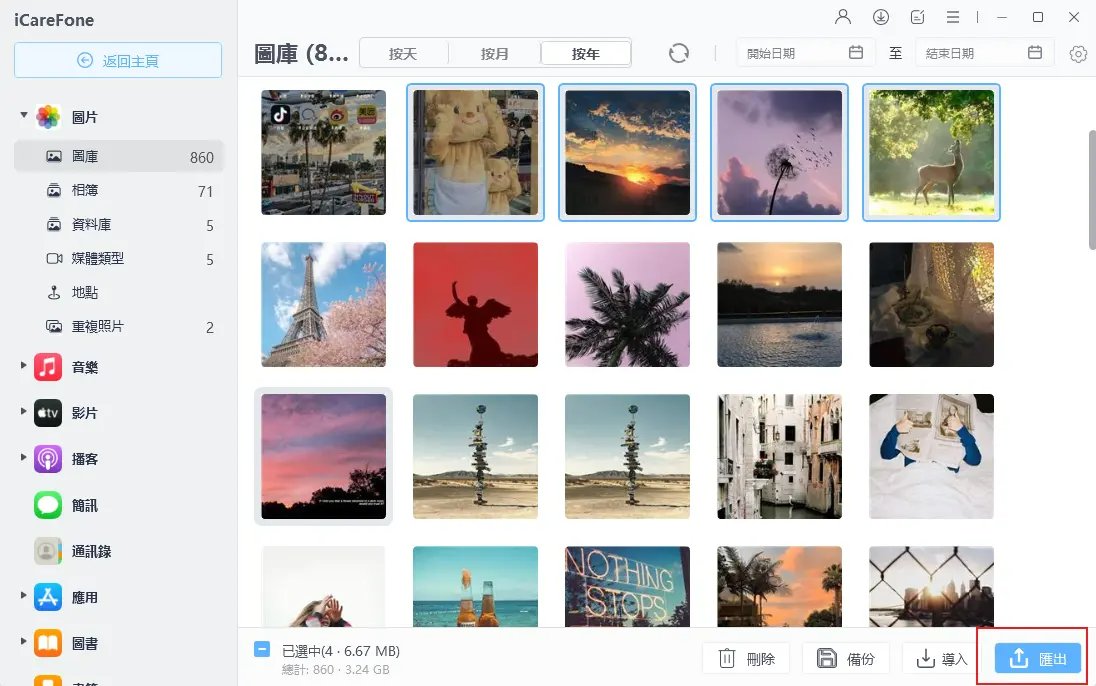
- 請注意,您需要在 iPhone 下載 iCareFone App 才能進行照片傳輸。
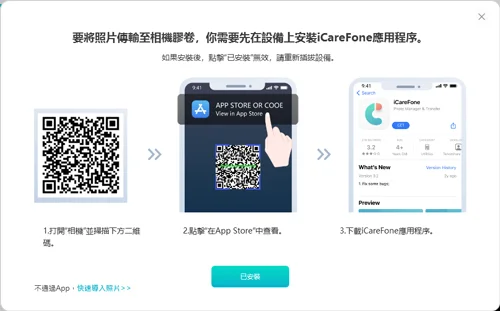
- 成功把照片上傳至電腦後,斷開 iPhone 的連接。現在把需要同步的 iPad 連接到這部電腦上。點擊下方的「導入」,選擇您要同步的圖片/照片,等待過程完成。
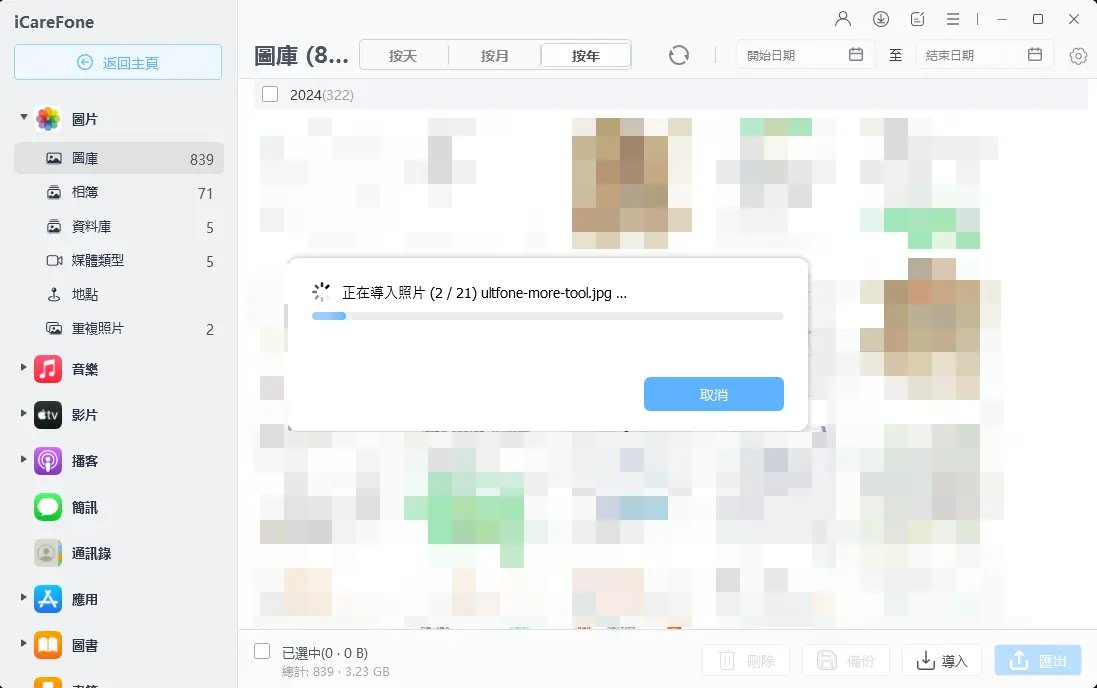
- 此外,您還可以使用這個軟體來添加聯繫人,書籍和書籤。所有作出的更動將自動同步到您的裝置中。
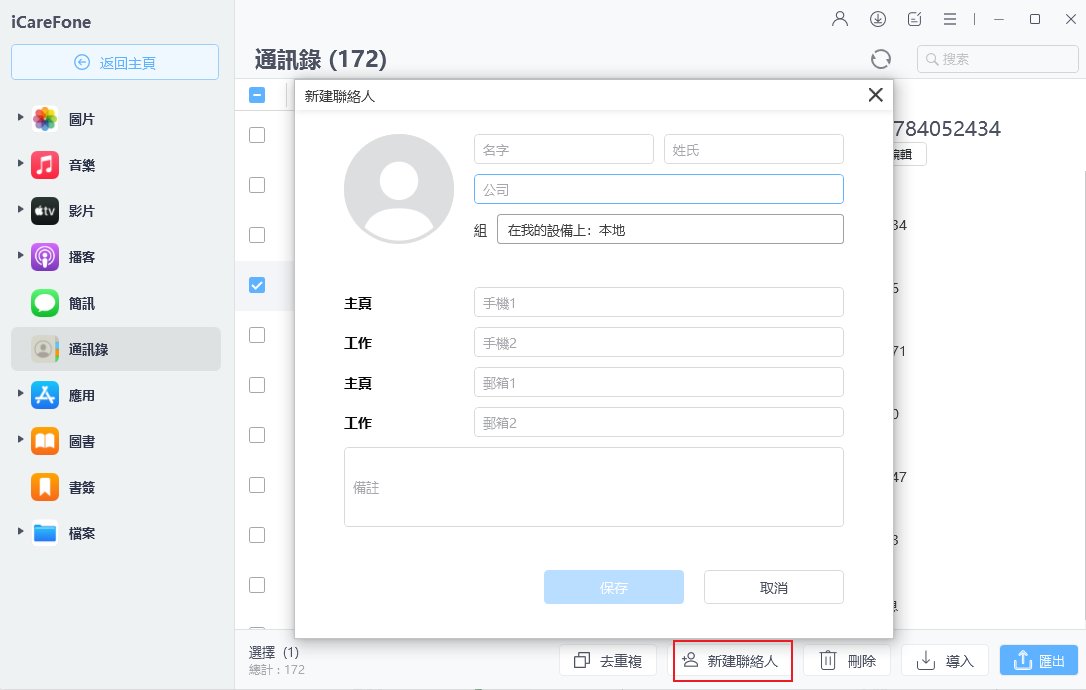
方法二:無線同步—— iCloud 同步及 AirDrop 同步
a.iCloud 同步
這是由蘋果公司研發的一項免費服務,旨在讓用戶共享和同步數據。
優點:
- 支持無線同步,只需使用Wi-Fi或行動數據即可完成同步。
- 擁有備份功能。
缺點:
- 如果網路不佳,可能無法完成同步。
- 無法同步特定數據,會同步所有的數據。
以下是設定 iCloud 同步的步驟:
- 使用相同的 Apple ID 登入您的 iPhone 和 iPad。
- 在兩個裝置上進入「設定」的區塊,點擊「iCloud」,選取您需要同步的應用程式並開啟同步功能。
- 之後您就能在 iPad 上看到從 iPhone 同步到 iPad 的訊息。
b.AirDrop 同步
這個方法允許您將內容從一個支援 AirDrop 的蘋果裝置傳輸到另一個支援AirDrop 的蘋果裝置上。
優點:
- 無需互聯網的連接,只需藍牙即可。
- 使用Apple 公司的加密技術處理,確保數據安全。
缺點:
- 老舊的蘋果裝置可能不支援這一功能。
- 在多人使用此功能的網絡環境中,可能會遇到連接問題。
以下是設定AirDrop同步的步驟:
- 在您的 iPhone 和 iPad 上同時開啟 AirDrop 功能。選擇「Everyone」。
- 選擇要同步的數據,點擊「分享」,在彈窗中選擇「AirDrop a Copy」。
- 選擇您的 iPad,點擊「Accept」後即可開始同步。
方法三:有線同步—— 使用 iTunes 同步
蘋果用戶對 iTunes 應該不陌生吧?除了聽音樂之外,iTunes 還是一種可靠的同步方法,適用於需要定期備份數據和在無需互聯網的地方進行同步的用戶。
優點:
- 可以根據需要選擇同步的內容,避免不必要的數據佔用空間。
- 可以定期將裝置的數據備份到電腦。
- 無需互聯網也可完成同步及備份。
- 對於不熟悉 iTunes 的用戶來說,設定和使用可能相對複雜。
- 可能會有數據覆蓋的問題出現,導致數據丟失。
- 需要使用電腦進行同步連接。
- 在您的電腦上啟動 iTunes,把 iPhone 連接至電腦。
- 點擊您的 iPhone,在左側的列表中選擇要同步的數據。
- 把數據上傳至電腦後,斷開 iPhone 的連接。然後把您的 iPad 連接至同樣的電腦,重複步驟 2 以進行同步。
缺點:
以下是設定 iTunes 同步的步驟:
總結
iPhone 和 iPad 的同步除了增加工作或生活的便捷性之外,還能確保您的數據安全。我們分享了好幾個不同的同步方法,您可以按照自己的需求來作出選擇。其中,iTunes 與 Tenorshare iCareFone 能夠提供更全面性的同步,但對於不熟悉 iTunes 的用戶來說,Tenorshare iCareFone 顯然是一個更省時、快速且安全的選擇。
常見問題
1.iPhone同步到新手機怎麼做?
您可以選擇使用 Tenorshare iCareFone 這款軟體。它提供一鍵恢復備份到新手機,也支持批量同步照片、通訊錄、訊息等操作,十分方便。
2.iPhone和iPad怎麼取消APP同步?
您可以在 iPad 上登出您的 Apple ID 以取消同步。如果您使用 iTunes 同步的話,可以在查找賬戶中刪除裝置。另外,使用 iCloud 同步的話,也可以選擇關閉特定的應用程式來取消同步。






